怎么阻止windows10软件自动安装软件方法 win10如何禁止系统自动推送和安装软件
发布时间:2017-03-10 09:02:08作者:知识屋
怎么阻止windows10软件自动安装软件方法 win10如何禁止系统自动推送和安装软件。我们在使用电脑的时候,总是会遇到很多的电脑难题。当我们需要在Win10系统中取消软件自动安装的时候,我们应该怎么操作呢?一起来看看吧。
在Windows10桌面,按下Win+R组合键,打开运行窗口
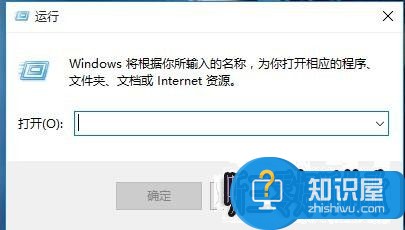
在运行窗口中输入regedit命令,并点击确定按钮,打开注册表编辑器
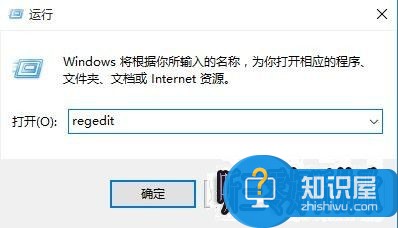
在注册表编辑器中依次点击计算机\HKEY_LOCAL_MACHINE\Software\Policies\Microsoft\Windows项
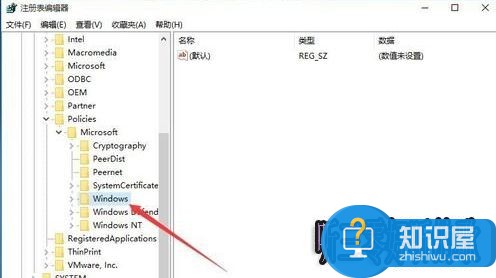
在右侧空白处点击右键,在弹出菜单中依次选择“新建/项”,建立一个值为CloudContent的项
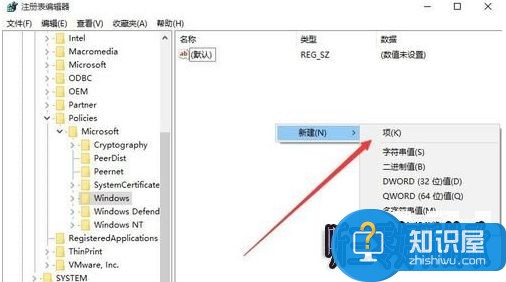
接着点击CloudContent,同样在右侧空白处点击右键,在弹出菜单中选择新建/DWord(32位)值菜单项
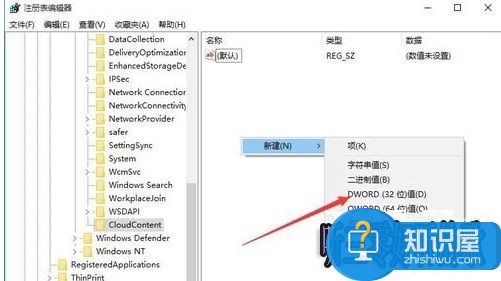
编辑其数值名称为DisableWindowsConsumerFeatures,同时设置其数字为1,最后点击确定按钮,保存退出。
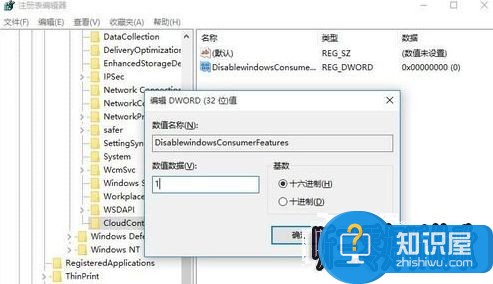
对于我们在遇到了需要在Win10系统中取消自动安装的时候,我们就可以利用到上面给你们介绍的解决方法进行处理,希望能够对你们有所帮助。
知识阅读
软件推荐
更多 >-
1
 一寸照片的尺寸是多少像素?一寸照片规格排版教程
一寸照片的尺寸是多少像素?一寸照片规格排版教程2016-05-30
-
2
新浪秒拍视频怎么下载?秒拍视频下载的方法教程
-
3
监控怎么安装?网络监控摄像头安装图文教程
-
4
电脑待机时间怎么设置 电脑没多久就进入待机状态
-
5
农行网银K宝密码忘了怎么办?农行网银K宝密码忘了的解决方法
-
6
手机淘宝怎么修改评价 手机淘宝修改评价方法
-
7
支付宝钱包、微信和手机QQ红包怎么用?为手机充话费、淘宝购物、买电影票
-
8
不认识的字怎么查,教你怎样查不认识的字
-
9
如何用QQ音乐下载歌到内存卡里面
-
10
2015年度哪款浏览器好用? 2015年上半年浏览器评测排行榜!


















































